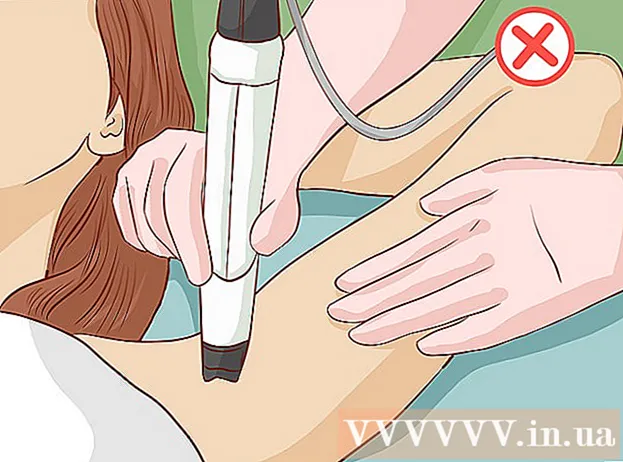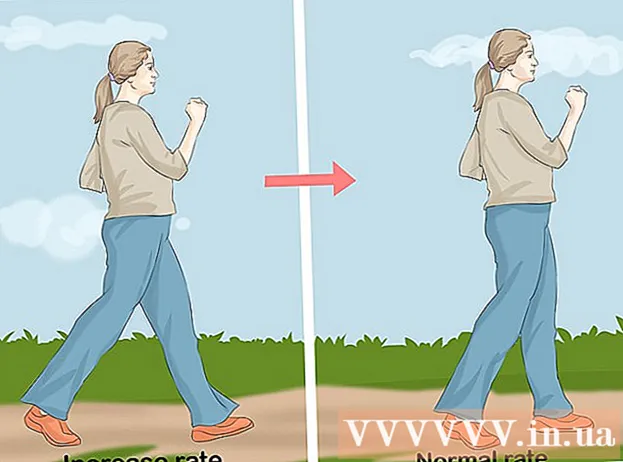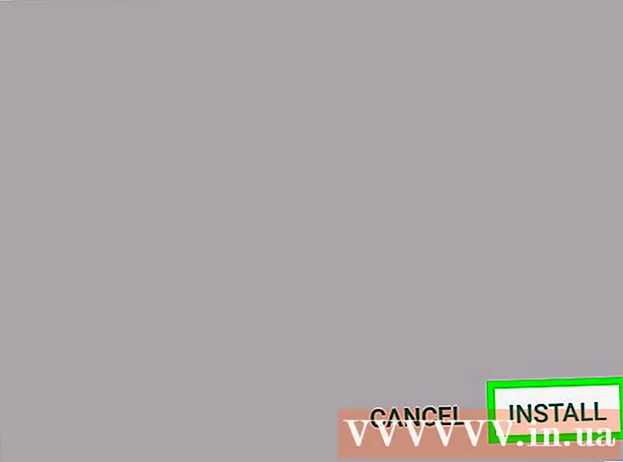Auteur:
Mark Sanchez
Denlaod Vun Der Kreatioun:
3 Januar 2021
Update Datum:
27 Juni 2024
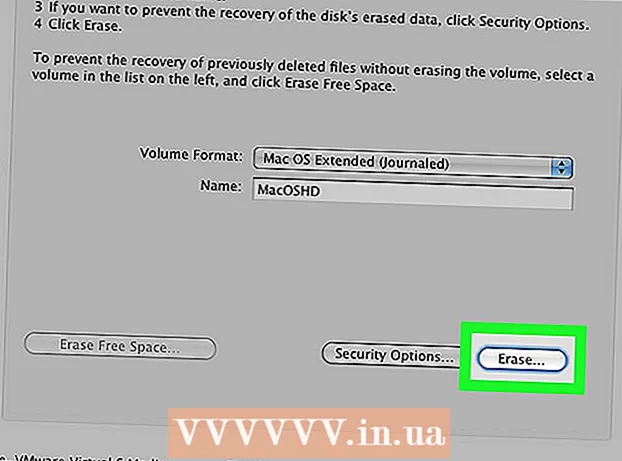
Inhalt
Dësen Artikel weist Iech wéi Dir all Daten, Dateien, Uwendungen an Astellunge op Ärem Mac OS X Computer läscht.
Schrëtt
Method 1 vun 2: OS X 10.7 oder méi spéit
 1 Back up wichteg Donnéeën. Denkt drun datt eng komplett Reinigung vun Ärem Computer all Informatioun läscht, och de Betribssystem. Dofir kopéiert wichteg Donnéeën op eng extern Festplack oder DVD.
1 Back up wichteg Donnéeën. Denkt drun datt eng komplett Reinigung vun Ärem Computer all Informatioun läscht, och de Betribssystem. Dofir kopéiert wichteg Donnéeën op eng extern Festplack oder DVD. 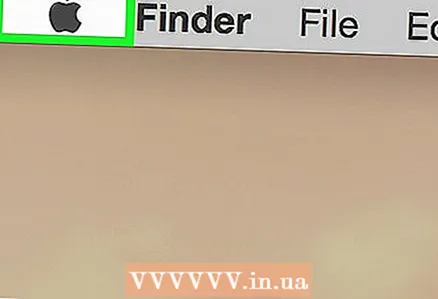 2 Öffnen den Apple Menu. Seng Ikon gesäit aus wéi e schwaarzen Apel a läit an der ieweschter lénkser Ecke vum Écran.
2 Öffnen den Apple Menu. Seng Ikon gesäit aus wéi e schwaarzen Apel a läit an der ieweschter lénkser Ecke vum Écran. 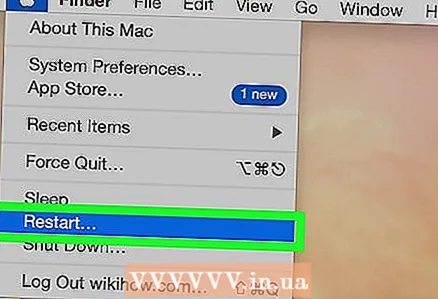 3 Klickt op Neistarten. Et ass no ënnen um Menü.
3 Klickt op Neistarten. Et ass no ënnen um Menü. 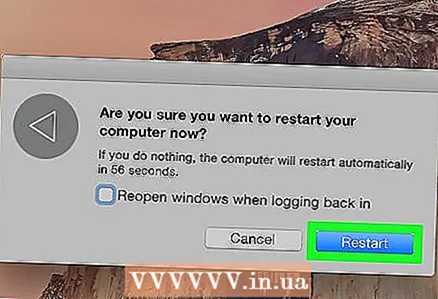 4 Klickt op Neistartenfir Är Entscheedung ze bestätegen. De Computer fänkt de Restartprozess un.
4 Klickt op Neistartenfir Är Entscheedung ze bestätegen. De Computer fänkt de Restartprozess un. - Waart op de Moment wou de Computer ausschalt.
 5 Halt d'Schlësselen beim Reboot ⌘+R.
5 Halt d'Schlësselen beim Reboot ⌘+R. 6 Verëffentlecht d'Schlësselen wann den Apple Logo um Écran erschéngt. D'MacOS Utilities Fënster geet op.
6 Verëffentlecht d'Schlësselen wann den Apple Logo um Écran erschéngt. D'MacOS Utilities Fënster geet op.  7 Klickt op Disk Utility. Et ass um Enn vun der Lëscht.
7 Klickt op Disk Utility. Et ass um Enn vun der Lëscht. 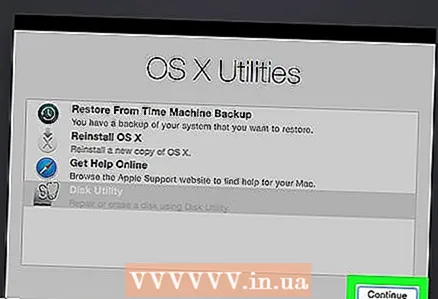 8 Klickt op Fuert weider. Et ass am ënneschten rietsen Eck vun der Fënster.
8 Klickt op Fuert weider. Et ass am ënneschten rietsen Eck vun der Fënster. 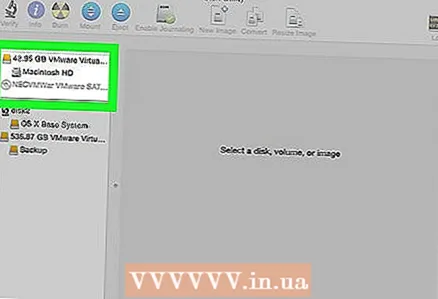 9 Klickt op d'Ikon vun der Festplack. Et ass an der ieweschter lénkser Eck vun der Fënster ënner der Internal Drives Sektioun.
9 Klickt op d'Ikon vun der Festplack. Et ass an der ieweschter lénkser Eck vun der Fënster ënner der Internal Drives Sektioun. 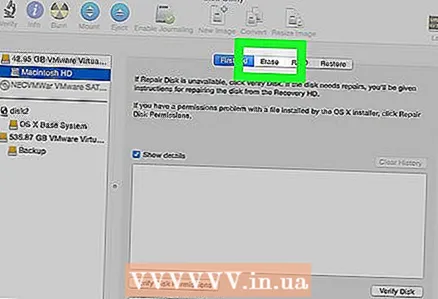 10 Klickt op Kloer. Dëse Knäppche läit am Zentrum vum ieweschten Deel vun der Fënster.
10 Klickt op Kloer. Dëse Knäppche läit am Zentrum vum ieweschten Deel vun der Fënster. 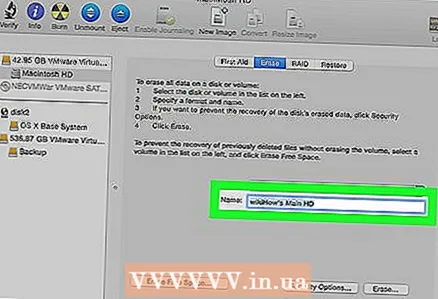 11 Gitt den Drive en Numm. Gitt e Numm an der Linn "Numm:" an.
11 Gitt den Drive en Numm. Gitt e Numm an der Linn "Numm:" an.  12 Öffnen de Format:».
12 Öffnen de Format:». 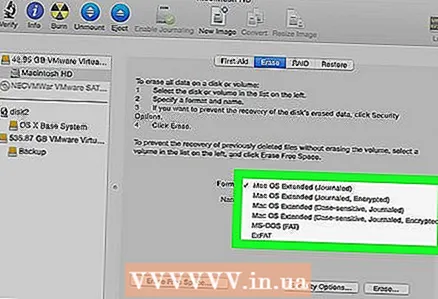 13 Wielt e Format. Fir de Mac OS X System nei z'installéieren, wielt:
13 Wielt e Format. Fir de Mac OS X System nei z'installéieren, wielt: - Mac OS erweidert (journaléiert)fir e séieren Botz ze maachen.
- Mac OS erweidert (journaléiert, verschlësselt)fir sécher Botzen ze maachen.
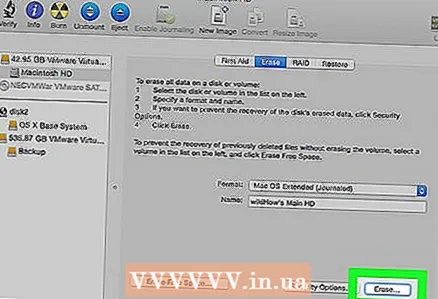 14 Klickt op Kloer. Et ass am ënneschten rietsen Eck vun der Dialogbox. Den Disk Cleanup Prozess fänkt un.
14 Klickt op Kloer. Et ass am ënneschten rietsen Eck vun der Dialogbox. Den Disk Cleanup Prozess fänkt un. - D'Zäit fir eng Disk ze läschen hänkt vu senger Kapazitéit, Datengréisst a Format of (Safe Erase dauert méi laang).
Method 2 vun 2: OS X 10.6 oder fréier
 1 Back up wichteg Donnéeën. Denkt drun datt eng komplett Reinigung vun Ärem Computer all Informatioun läscht, och de Betribssystem. Dofir kopéiert wichteg Donnéeën op eng extern Festplack oder DVD.
1 Back up wichteg Donnéeën. Denkt drun datt eng komplett Reinigung vun Ärem Computer all Informatioun läscht, och de Betribssystem. Dofir kopéiert wichteg Donnéeën op eng extern Festplack oder DVD.  2 Gitt d'Installatiounsdisk an. Fügt d'Installatiouns CD / DVD déi mat Ärem Computer an den opteschen Drive koum a waart bis de System d'Disk erkennt.
2 Gitt d'Installatiounsdisk an. Fügt d'Installatiouns CD / DVD déi mat Ärem Computer an den opteschen Drive koum a waart bis de System d'Disk erkennt. - Wann Dir en USB Stick amplaz vun enger CD / DVD benotzt, da setzt en an.
 3 Öffnen den Apple Menu. Seng Ikon gesäit aus wéi e schwaarzen Apel a läit an der ieweschter lénkser Ecke vum Écran.
3 Öffnen den Apple Menu. Seng Ikon gesäit aus wéi e schwaarzen Apel a läit an der ieweschter lénkser Ecke vum Écran.  4 Klickt op Neistarten. Et ass no ënnen um Menü.
4 Klickt op Neistarten. Et ass no ënnen um Menü.  5 Klickt op Neistartenfir Är Entscheedung ze bestätegen. De Computer fänkt de Restartprozess un.
5 Klickt op Neistartenfir Är Entscheedung ze bestätegen. De Computer fänkt de Restartprozess un. - Waart op de Moment wou de Computer ausschalt.
 6 Halt de Schlëssel beim Reboot C.
6 Halt de Schlëssel beim Reboot C.- Fir USB Späicheren, hält gedréckt ⌥ Optioun.
 7 Klickt op Disk Utility. Et ass an der Utilities Sektioun vum Setupmenu.
7 Klickt op Disk Utility. Et ass an der Utilities Sektioun vum Setupmenu. 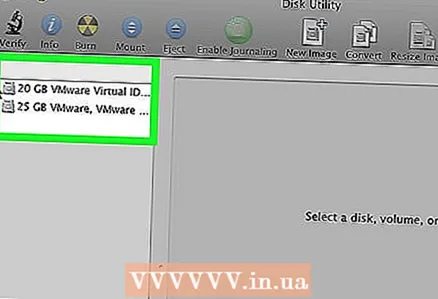 8 Klickt op d'Ikon vun der Festplack. Et ass an der ieweschter lénkser Eck vun der Fënster ënner der Internal Drives Sektioun.
8 Klickt op d'Ikon vun der Festplack. Et ass an der ieweschter lénkser Eck vun der Fënster ënner der Internal Drives Sektioun. 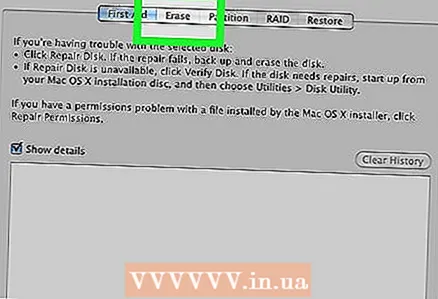 9 Klickt op Kloer. Dëse Knäppchen ass uewen an der Fënster.
9 Klickt op Kloer. Dëse Knäppchen ass uewen an der Fënster. 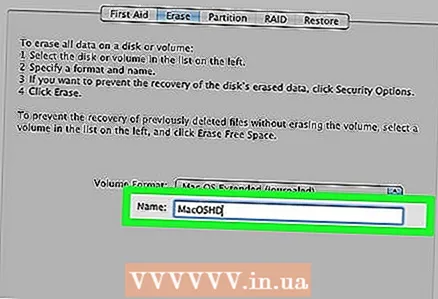 10 Gitt den Drive en Numm. Gitt e Numm an der Linn "Numm:" an.
10 Gitt den Drive en Numm. Gitt e Numm an der Linn "Numm:" an. 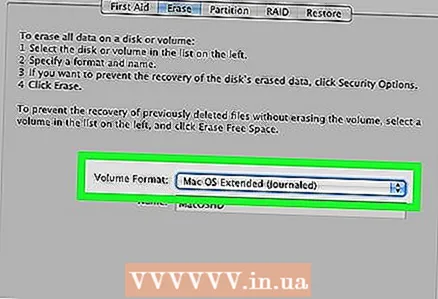 11 Öffnen de Format:».
11 Öffnen de Format:».  12 Wielt e Format. Fir Mac OS X nei z'installéieren, wielt Mac OS Extended (Journaled).
12 Wielt e Format. Fir Mac OS X nei z'installéieren, wielt Mac OS Extended (Journaled). 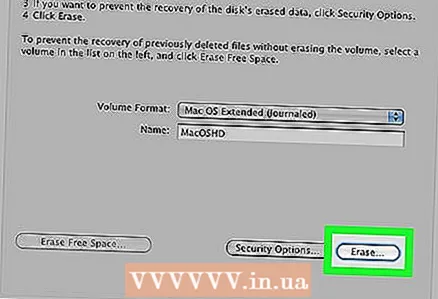 13 Klickt op Kloer. Et ass am ënneschten rietsen Eck vun der Dialogbox. Den Disk Cleanup Prozess fänkt un.
13 Klickt op Kloer. Et ass am ënneschten rietsen Eck vun der Dialogbox. Den Disk Cleanup Prozess fänkt un. - D'Zäit fir eng Disk ze botzen hänkt vun hirer Kapazitéit an der Gréisst vun den Daten op der Disk of.